标签:
1.由于服务器配置比较低综合考虑,选择ubuntu系统进行搭建
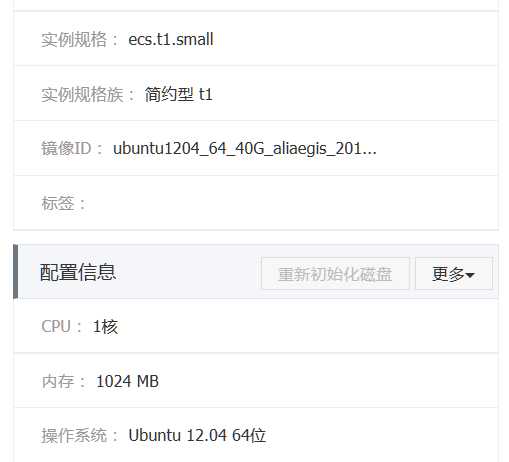
2. 登陆阿里云服务器:
方法一:使用xshell软件登陆服务器
主机填写ip地址
端口号选择22
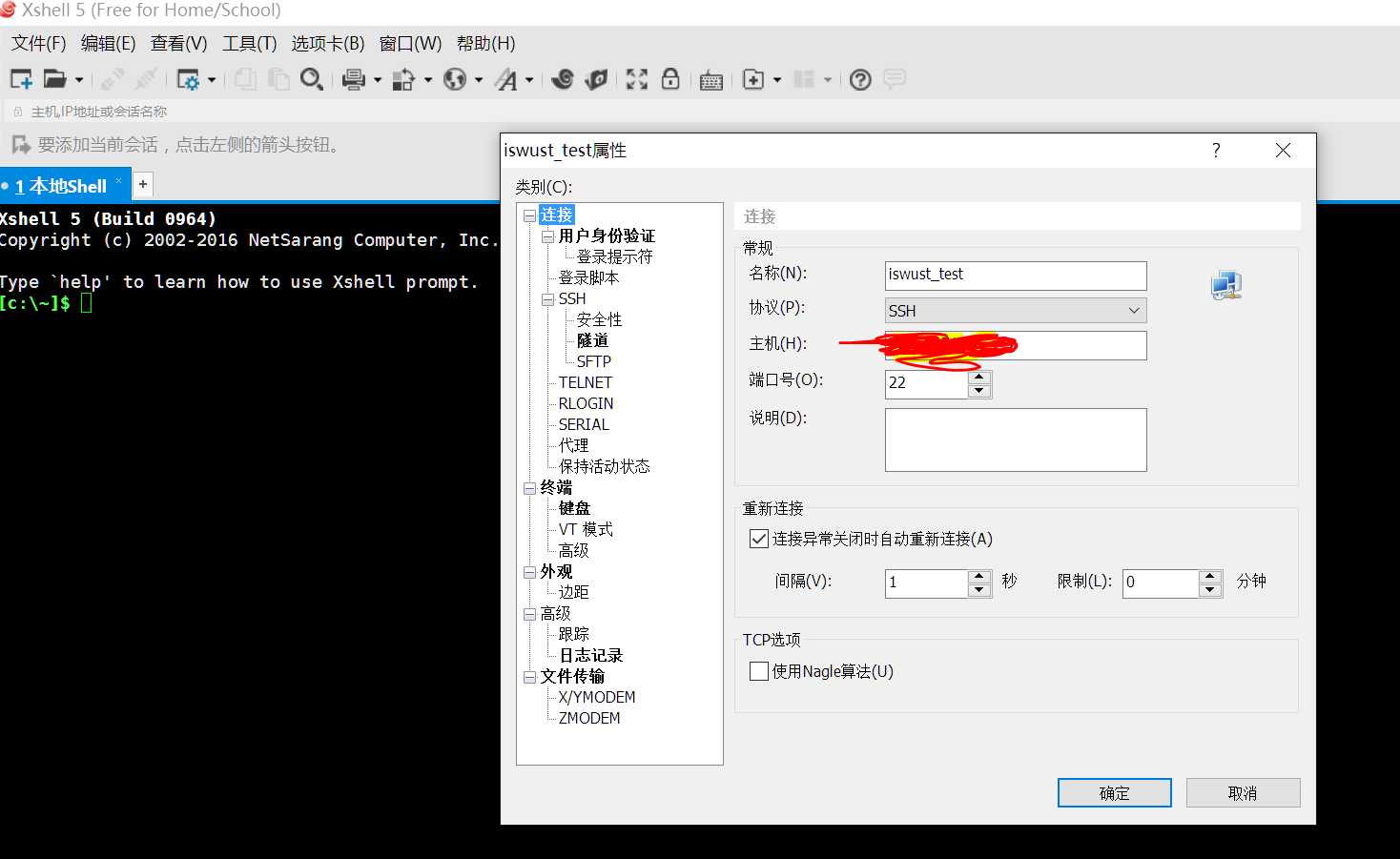
连接登陆服务器
方法二:使用阿里云管理终端
ssh root@服务器ip地址
password:输入密码3.如何上传文件
方法一:windows和linux上传或下载某个文件可以使用rz,sz
sudo apt-get install lrzsz
安装完成后进入准备存放改文件的文件夹输入rz,就会跳出文件选择框
例如:#cd apache-tomcat-7.0.69/bin rz
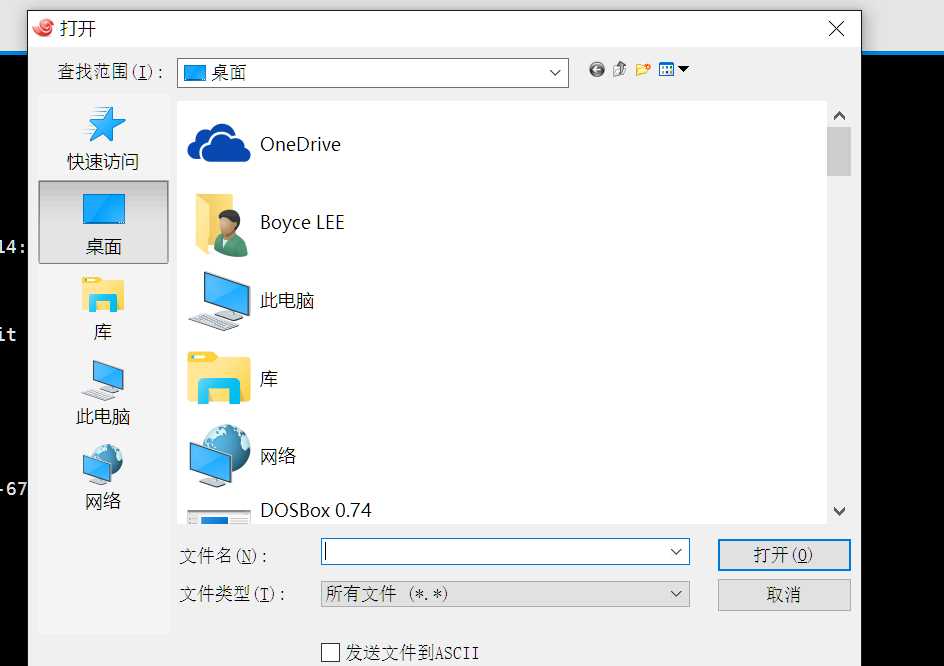
cd后有空格
cd ~:返回最上层
cd ..:返回上一层
cd -:返回最近操作
方法二:使用xshell中的插件Xftp
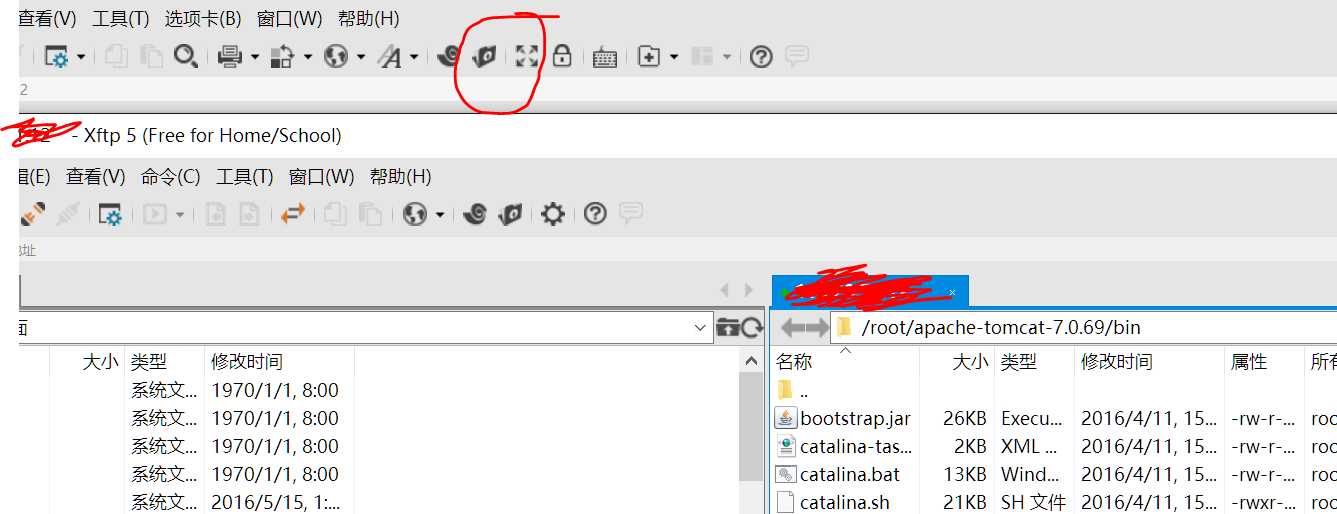
4.安装及配置环境
安装lsb指令
yum install -y redhat-lsb
输入lsb指令查看当前版本
lsb_release -a
getconf LONG_BIT

安装jdk:
方法一:ubuntu自动安装jdk
sudo apt-get install jdk
安装完成后配置环境:
使用vim指定编辑etc目录下profile文件,添加export
#vim /etc/profile
添加进profile文件
JAVA_HOME=/home/java/jdk1.6.0_12
export JRE_HOME=/home/liujicheng/java/jdk1.6.0_12/jre
export CLASSPATH=.:$JAVA_HOME/lib:$JRE_HOME/lib:$CLASSPATH
export PATH=$JAVA_HOME/bin:$JRE_HOME/bin:$PATH
//java存放位置请自行更改
//使用 which java 查看jdk所在文件夹
方法二:本地下载jdk上传
下载对应系统32位或64位的rpm文件
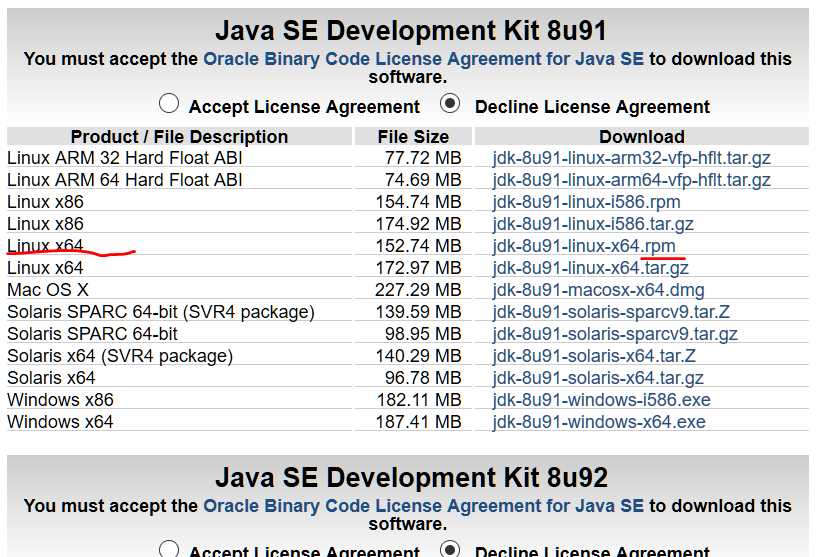
创建一个java文件夹
# mkdir java
输入安装命令
# rpm -ivh jdk-85u1-linux-x64.rpm
设置环境变量使用vim指定编辑etc目录下profile文件,添加export #vim /etc/profile 添加进profile文件 JAVA_HOME=/home/java/jdk1.6.0_12 export JRE_HOME=/home/liujicheng/java/jdk1.6.0_12/jre export CLASSPATH=.:$JAVA_HOME/lib:$JRE_HOME/lib:$CLASSPATH export PATH=$JAVA_HOME/bin:$JRE_HOME/bin:$PATH //java存放位置请自行更改 //使用 which java 查看jdk所在文件夹
检查jdk是否安装成功,输出版本号及对应信息即安装成功
#java
#javac
#java -version
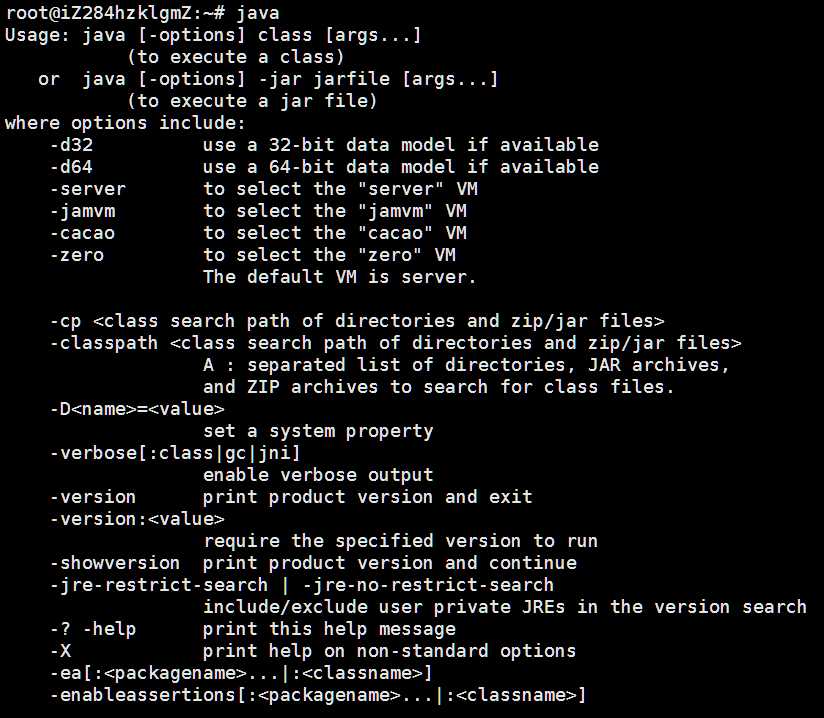
安装tomcat
方法一:ubuntu自动安装tomcat
sudo apt-get install tomcat
添加jdk和jre环境变量
JAVA_HOME=/home/java/jdk1.6.0_12 JRE_HOME=/home/homer/eclipse/jdk1.6.0_12/jre PATH=$JAVA_HOME/bin:$JRE_HOME:$PATH CLASSPATH=.:$JAVA_HOME/lib/dt.jar:$JAVA_HOME/lib/tools.jar TOMCAT_HOME=/opt/apache-tomcat-7.0.29
启动tomcat
cd apache-tomcat-7.0.69/bin ./startup.sh

出现提示说明配置成功
方法二:上传tomcat并解压
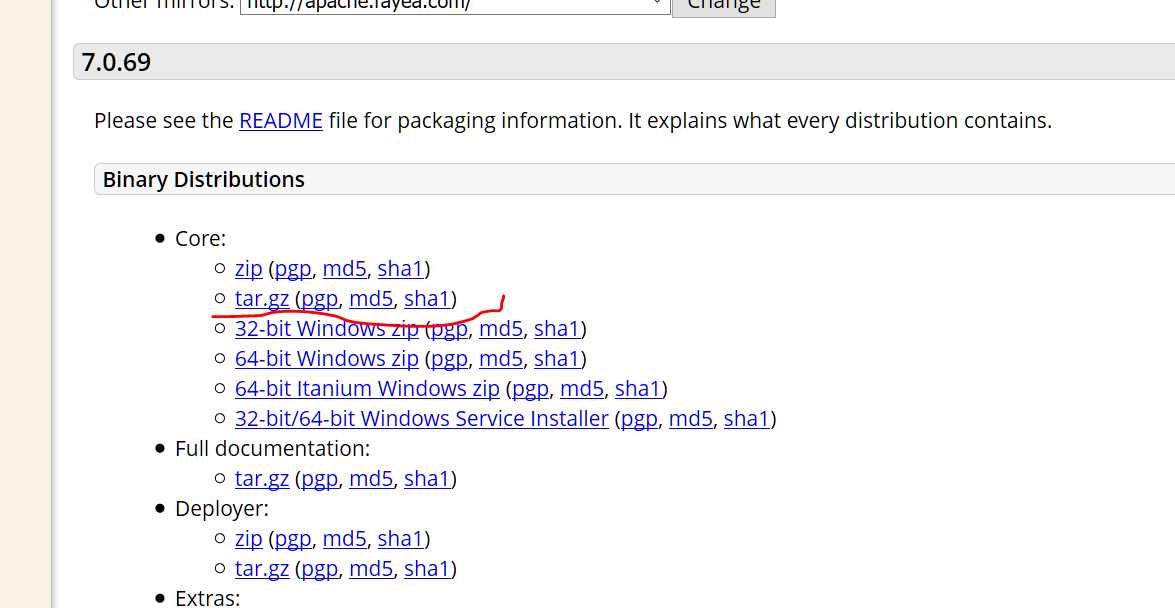
通过上述上传文件方法上传后
使用tar指令解压
tar -zxvf apache-tomcat-8.0.24.tar.gz
然后进入apache-tomcat-7.0.69文件夹
# cd apache-tomcat-8.0.24 /bin/
启动tomcat
cd apache-tomcat-8.0.24 /bin/ ./startup.sh
显示如下说明成功

最后输入:http://x.x.x.x:8080/ (x代表ip地址),显示tomcat首页说明配置成功
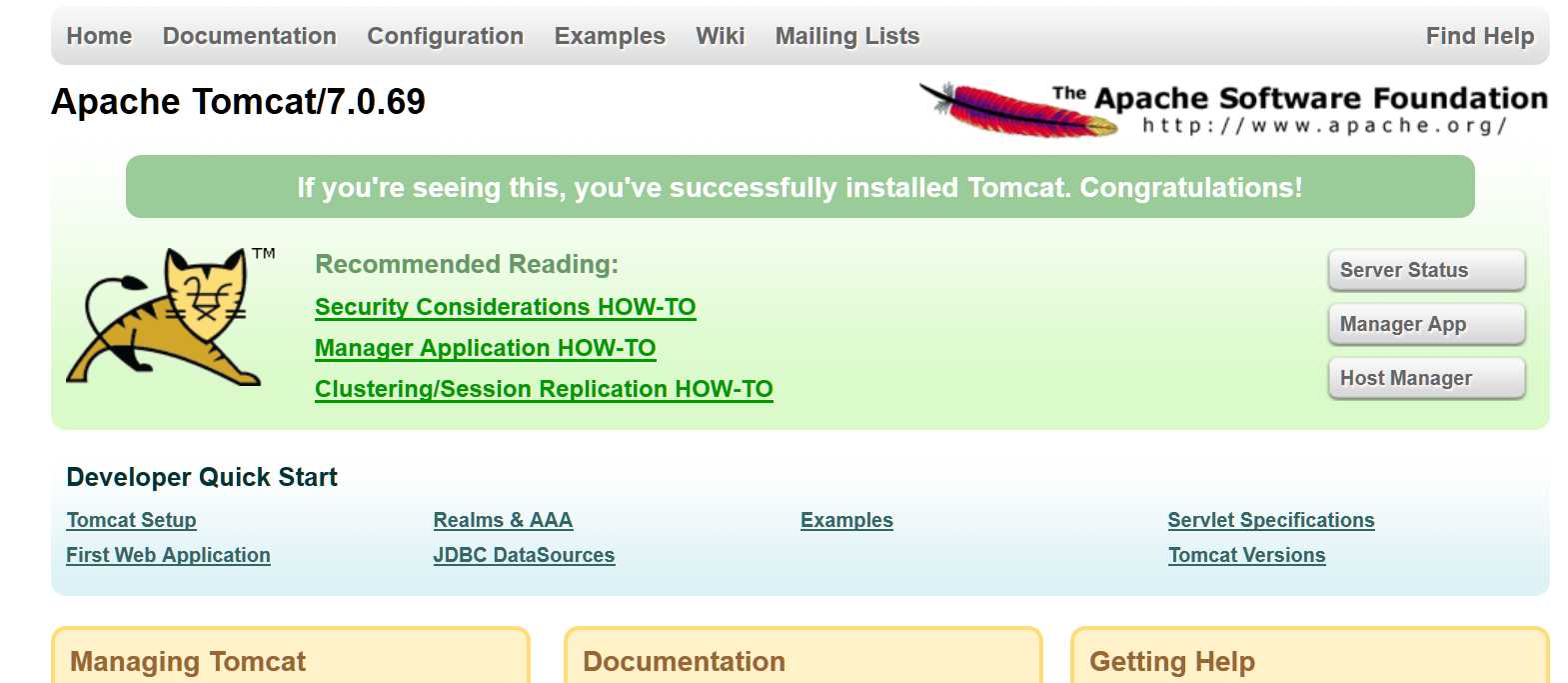
安装Mysql
ubuntu下自动安装
检查Mysql是否安装成功
sudo netstat -tap | grep mysql
登陆Mysql
mysql -uroot -p密码
查看数据库
show databases
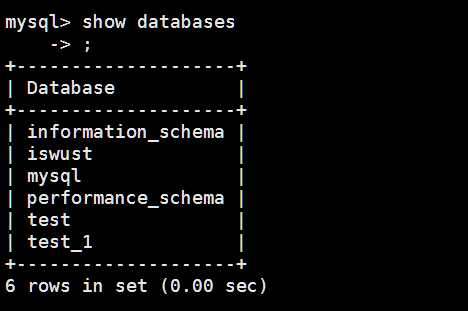
将.sql文件导入
source /root/test.sql //source /文件夹/sql文件名
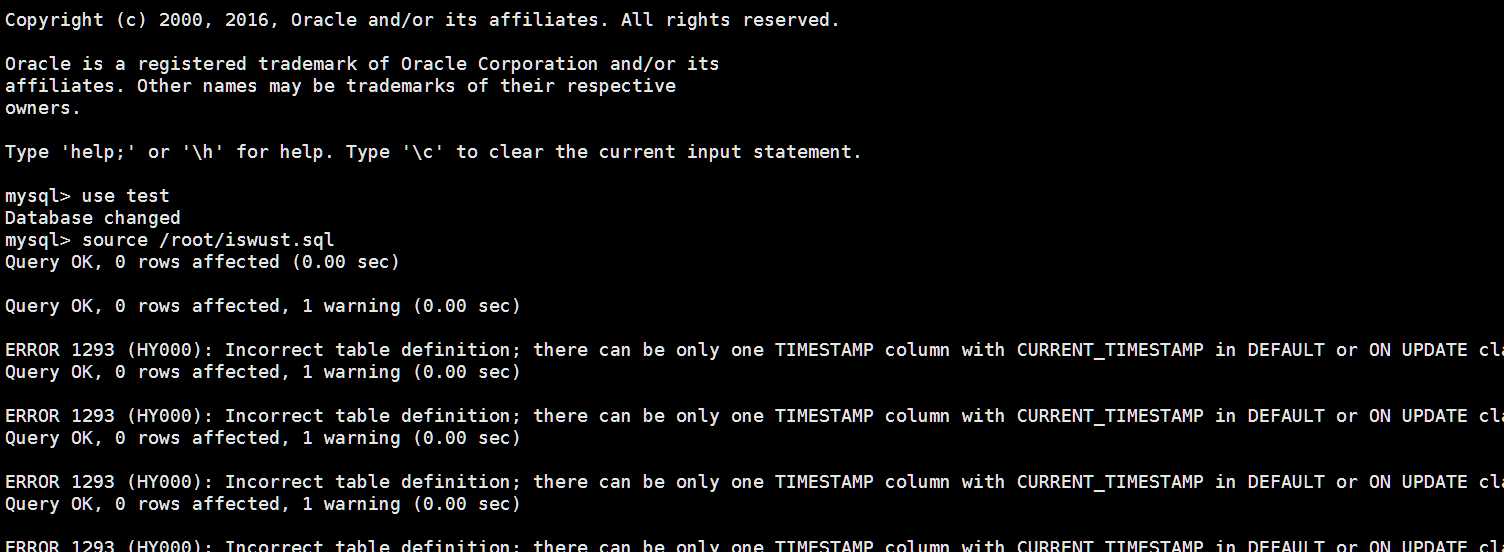
select * from score
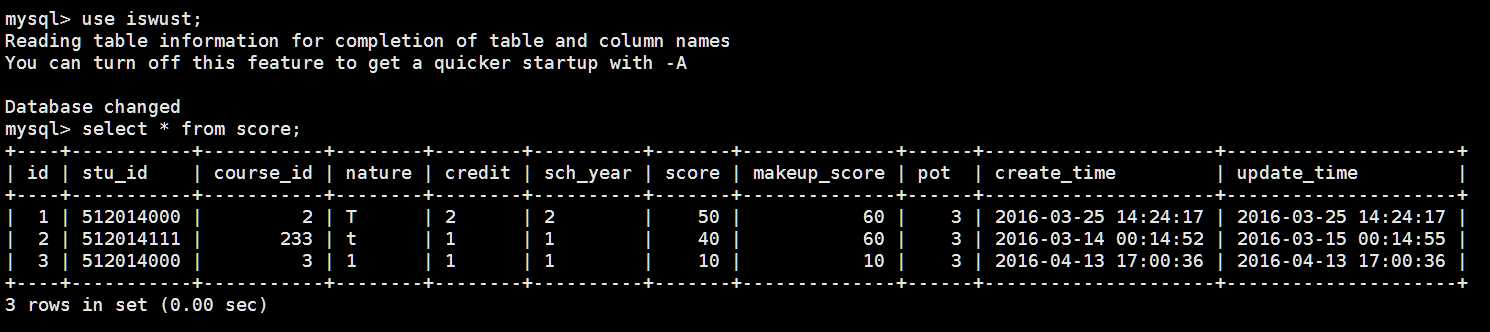
5.java工程打包上传并运行
右键选中java项目,WAR Export 将文件以war格式导出
(注意:java工程的jdk一定要先降低到与服务器的jdk版本相同,例如java工程为1.8而服务器为1.6则会报错)
降低jdk方法:
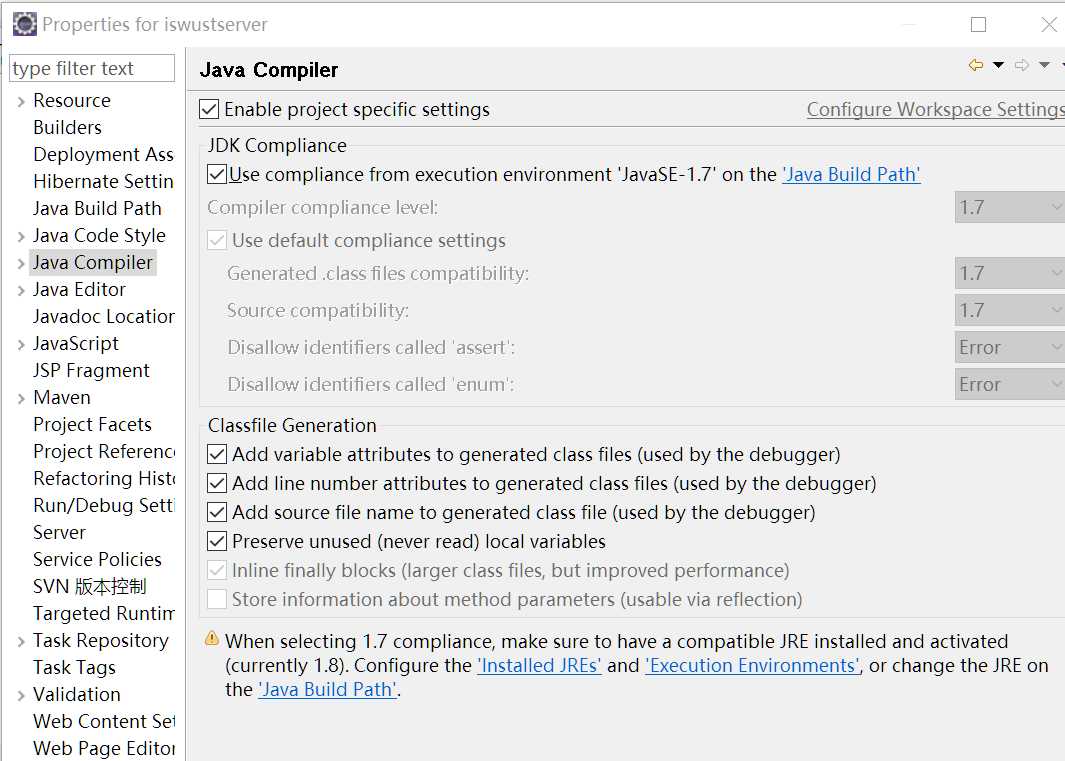
并通过XFTP或上述的上传文件方法,上传至apache-tomcat-7.0.69/webapps中
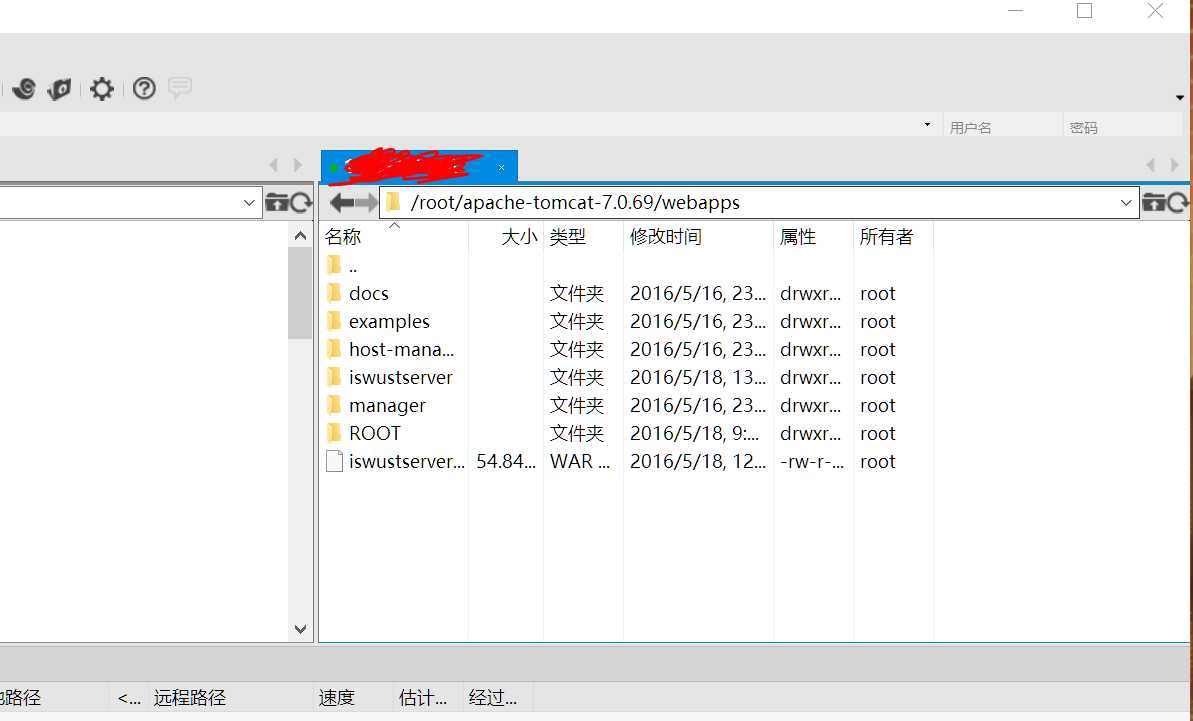
上传后启动tomcat出现.war文件对应的文件夹,说明tomcat运行成功。
访问:http://x .xx.x.x:8080/项目名/
则说明成功。
原创勿转!
标签:
原文地址:http://www.cnblogs.com/boycelee/p/5512826.html